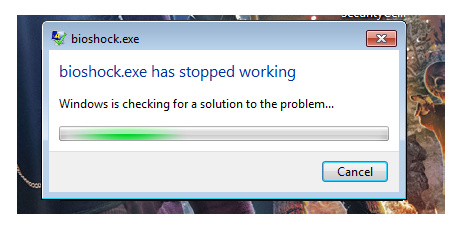BioShock Remastered es un juego de ordenador muy popular, que cuenta con una gran base de datos de jugadores que están muy entusiasmados con su juego. A pesar de todo, los usuarios se han encontrado recientemente con el problema de que BioShock Remastered se bloquee en sus computadoras, y cubrimos este mismo problema en nuestro Publier. Asegúrese de aplicar todas estas correcciones para conseguir los mejores resultados.
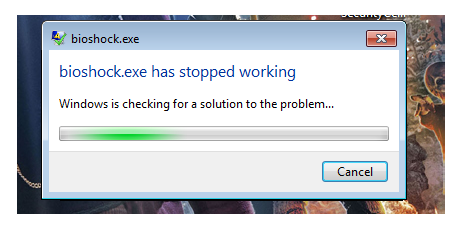
Quelle est la cause du problème avec BioShock Remastered sur mon ordinateur ?
Après avoir examiné certaines des stratégies de récupération couramment utilisées pour résoudre ce problème, nous avons conclu que les raisons suivantes sont parmi les plus courantes pour provoquer cette erreur.
- Steam Overlay - Le Steam Overlay est utile dans certains cas, mais de temps en temps, il peut interférer avec des composants clés du jeu, ce qui peut entraîner un plantage dans BioShock Remastered. Il est donc préférable de désactiver temporairement la superposition et de voir si cela résout le problème.
- Fichier de configuration : Dans certains cas, le fichier de configuration utilisé par le jeu peut être mal configuré, ce qui peut provoquer ce problème. Ainsi, il est recommandé de suivre le manuel ci-dessous pour éditer correctement le fichier de configuration et résoudre le problème de plantage de BioShock Remastered.
- Mixage stéréo - Si vous n'avez pas activé le mixage stéréo sur votre ordinateur, le jeu peut planter en raison d'un bogue. Cela peut sembler étrange, mais certains utilisateurs ont constaté que l'activation du mixage stéréo sur leurs ordinateurs résout le problème de plantage de BioShock.
- Appareil obsolète Conducteurs: Ce problème peut être dû au fait que les pilotes sont obsolètes et que d'autres mises à jour sont disponibles ultérieurement. Il est préférable de toujours mettre à jour les pilotes afin que les derniers jeux fonctionnent correctement.
- Version obsolète de Windows : si vous n'avez pas mis à jour Windows vers la dernière version disponible, vous pouvez avoir un obstacle avec BioShock Remastered. Il est préférable d'installer les dernières mises à jour Windows disponibles sur votre ordinateur dès leur sortie, afin qu'elles n'existent pas.
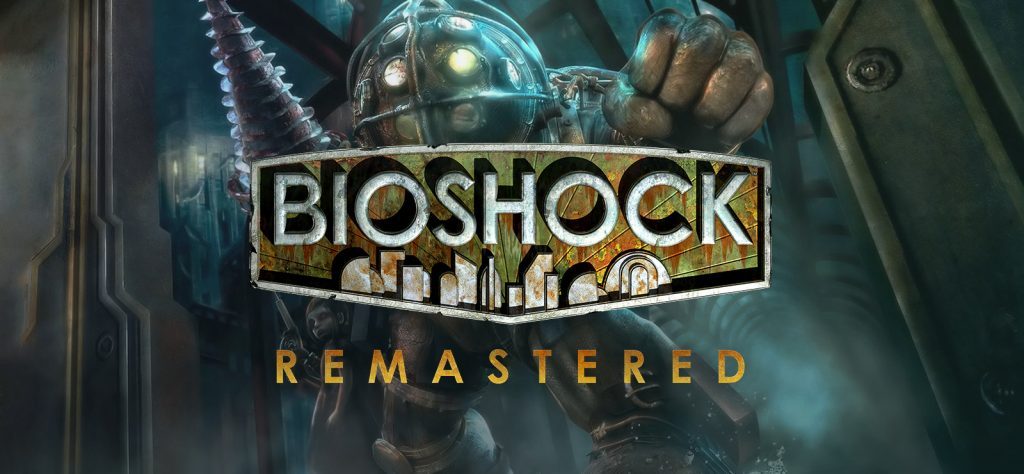
Installez le dernier patch de jeu
Les développeurs de BioShock 2 Remastered publient régulièrement des correctifs de processus de jeu pour corriger les bogues. Ce problème peut avoir été causé par une solution récemment publiée et il est possible qu'une nouvelle solution soit nécessaire pour résoudre le problème.
Si la réponse est disponible, installez-la et exécutez BioShock 2 Remastered pour voir s'il a résolu le problème. Si le problème persiste ou s'il n'y a pas de nouvelle solution disponible, continuez à répondre à 3 ci-dessous.
Exécutez le jeu en tant qu'administrateur
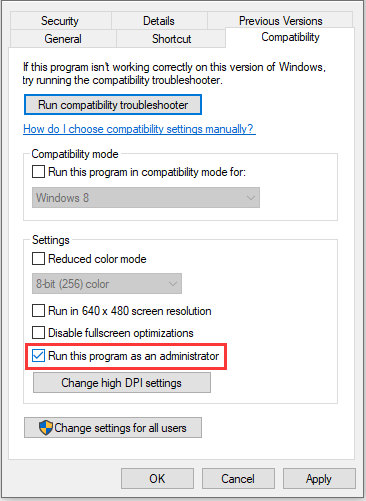
L'octroi de privilèges administratifs au fichier exécutable du jeu semble avoir résolu le problème pour de nombreux utilisateurs. Il a fonctionné avec des problèmes qui se sont produits depuis le premier jour et il fonctionne toujours avec les nouvelles versions du jeu. Assurez-vous de suivre ces étapes pour démarrer BioShock Remastered en tant qu'administrateur.
- Recherchez manuellement le dossier d'installation du jeu en cliquant avec le bouton droit sur le raccourci du jeu sur votre bureau ou ailleurs et en sélectionnant "Ouvrir l'emplacement du fichier" dans le menu.
- Si vous avez installé le jeu via Steam, ouvrez le raccourci sur votre bureau ou trouvez-le dans le menu Démarrer en tapant "Steam" après avoir cliqué sur "Menu Démarrer".
- Luego de abrir el client de Steam en la ventana de Steam, vaya a la pestaña «Biblioteca» en el menú en la parte de arriba de la ventana y busque la entrada «BioShock Remastered» en el listado.
- Faites un clic droit sur l'icône du jeu dans la bibliothèque et sélectionnez "Propriétés" dans le menu contextuel qui s'ouvre. Assurez-vous d'aller immédiatement dans l'onglet « Fichiers locaux » dans la fenêtre « Propriétés » et cliquez sur « Évaluer les fichiers locaux ».
- Recherchez le fichier exécutable de BioShock Remastered dans le dossier BioShock Remastered. Faites un clic droit et sélectionnez "Propriétés" dans le menu contextuel qui apparaît.
- Dans la fenêtre "Propriétés", allez dans l'onglet "Compatibilité" et cochez la case "Exécuter ce programme en tant qu'administrateur" avant d'enregistrer les modifications en cliquant sur "OK" ou "Appliquer".
- Assurez-vous que vous avez confirmé toutes les invites qui peuvent apparaître, qu'il vous est demandé de confirmer votre choix avec les droits d'administrateur et que le jeu doit démarrer avec les droits d'administrateur au prochain démarrage. Assurez-vous que le jeu sort toujours !
Désinstaller ou restaurer le pilote graphique
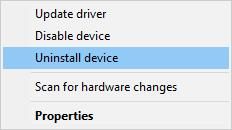
- Appuyez sur la touche Windows + X.
- Cliquez sur Gestionnaire de périphériques
- Développement d'adaptateur vidéo
- Faites un clic droit sur la carte vidéo actuelle
- Cliquez sur Propriétés
- Cliquez sur l'onglet Pilote
- Cliquez sur "Roll Driver" si l'option est disponible.
Oui:
- Faites un clic droit sur la carte vidéo actuelle
- Cliquez sur Supprimer.
- Seleccione la opción «Borrar Logiciel conducteur pour cet appareil ».
- Déconnectez-vous du Gestionnaire de périphériques
- Recommencer
- Allez dans Démarrer -> Paramètres -> Mise à jour et sécurité, recherchez les mises à jour et installez toutes les mises à jour disponibles.
Es viable que deba actualizar el controlador de pantalla en el portal la toile del fabricante de su computadora.
Si vous avez installé une carte graphique nVidia, AMD ATI ou Intel HD, vous pouvez télécharger les derniers pilotes à partir de leurs sites Web.
Laisser DirectX10 activé

Le crash de BioShock 2 Remastered peut avoir été causé par une mémoire RAM insuffisante sur la carte graphique utilisée par le jeu. Ainsi, augmenter la capacité mémoire de la carte graphique peut vous aider à résoudre le problème. Cela devrait empêcher le jeu de planter en raison d'un manque de VRAM (mémoire vidéo).
- Lancez Steam.
- Dans la section "Bibliothèque", faites un clic droit sur BioShock 2 Remastered et sélectionnez "Propriétés".
- Dans l'onglet FICHIERS LOCAUX, cliquez sur FICHIERS LOCAUX dans le dossier du jeu.
- Ouvrez le fichier "Bioshock2SP.ini".
- Trouvez la valeur TextureStreamingMemoryLimit et changez-la de 256 à 2048. Il est recommandé de choisir une valeur qui ne dépasse pas la capacité mémoire de votre carte graphique.
- Modifiez le TextureStreamingDistanceLimit de la valeur actuelle de 10 000 à 10 000.
- De retour sur Steam, faites un clic droit sur Bioshock 2 Remastered et sélectionnez Propriétés.
- Dans l'onglet Général, décochez la case Activer la superposition de vapeur dans le jeu.
- Redémarrez le jeu et voyez si l'erreur se produit ou non.